11 Xbox Series X, Series S Tips Menyesuaikan Konsol Anda
Diterbitkan: 2022-01-29Konsol terbaru Microsoft lebih fleksibel dari sebelumnya, dengan lusinan pengaturan dan fitur untuk menyesuaikan keinginan hati Anda. Xbox Series X menawarkan game 4K dan pemuatan cepat, dengan Series S memberikan alternatif yang lebih hemat biaya dengan hampir semua fitur yang sama. Jika Anda bisa mendapatkan salah satu mesin baru, berikut adalah beberapa tip yang harus diketahui setiap pemilik Xbox.
Migrasikan Game Anda dan Simpan File
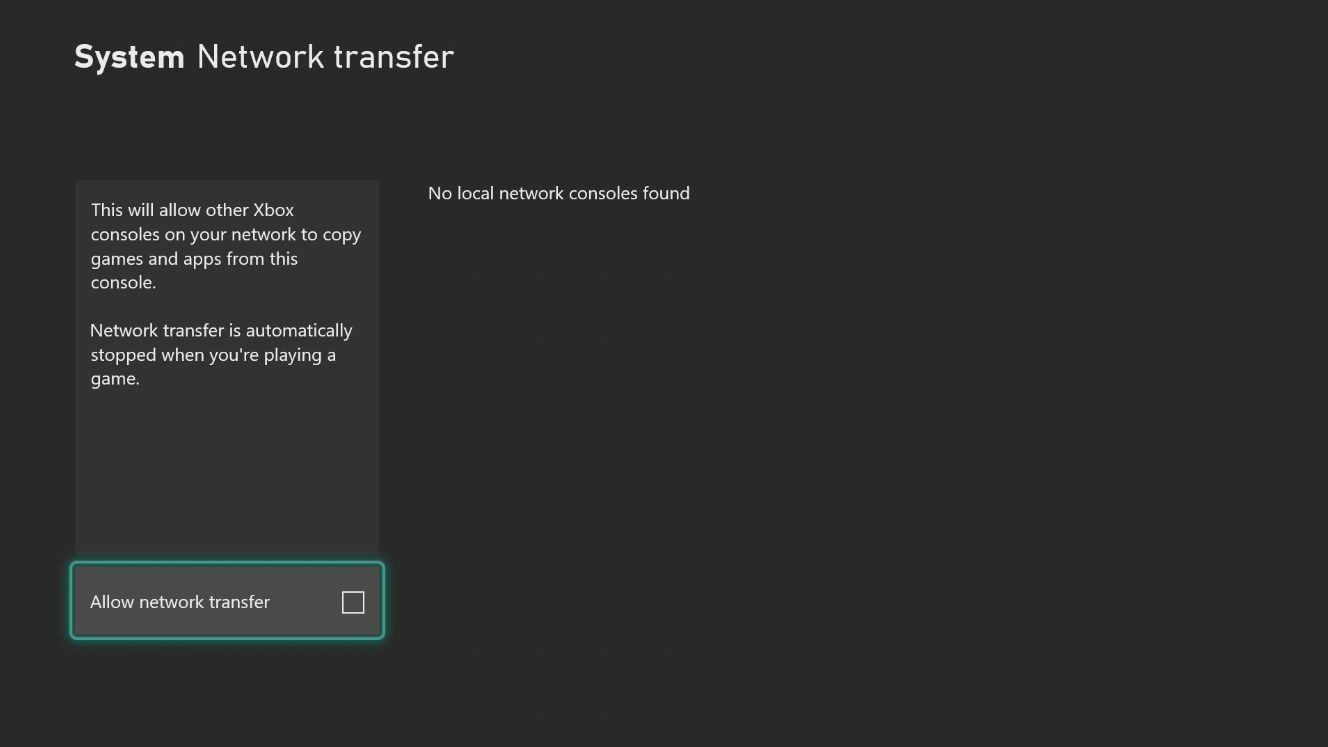
Bahkan jika Anda masih memiliki beberapa game Xbox One di backlog Anda, Anda pasti ingin memainkannya di Seri X. Tenaga kuda yang ditambahkan akan membuat Anda mendapatkan frame rate yang lebih halus dan, dalam kasus game yang lebih lama, Auto HDR. Jika Anda memutakhirkan dari Xbox One, Xbox One S, atau Xbox One X, Anda tidak perlu mengunduh ulang game tersebut dari awal saat Anda dapat mentransfernya secara langsung.
Hubungkan kedua konsol ke jaringan rumah Anda (idealnya dengan kabel Ethernet) dan buka Pengaturan > Sistem > Cadangkan & transfer > Transfer jaringan di Xbox One Anda. Centang kotak Izinkan Transfer Jaringan, lalu buka menu yang sama di Seri X/S Anda, pilih game yang ingin Anda salin, dan tekan Salin yang Dipilih. Ini mungkin memakan waktu cukup lama — sekali lagi, menggunakan Ethernet sangat disarankan — tetapi setelah selesai, Anda dapat mencabut Xbox One lama itu untuk selamanya.
Kalibrasi Level HDR Anda
Xbox Series X dan Series S benar-benar bersinar di TV baru yang mampu 4K dan HDR, tetapi tidak semua TV HDR dibuat sama. Itu sebabnya Xbox Anda memungkinkan Anda untuk mengkalibrasi level HDR untuk "pop" HDR tanpa kehilangan detail apa pun pada gambar. Untuk menjalankan wizard, buka Settings > General > TV & Display Options > Calibrate HDR for Games dan ikuti petunjuk di layar, atur kecerahan cukup tinggi sehingga kotak-kotak itu hilang begitu saja. Jika TV Anda memiliki mode HGIG, aktifkan juga, dan pastikan semua kotak yang diperlukan dipilih di menu Video Modes.
Atur dan Sesuaikan Layar Beranda Anda
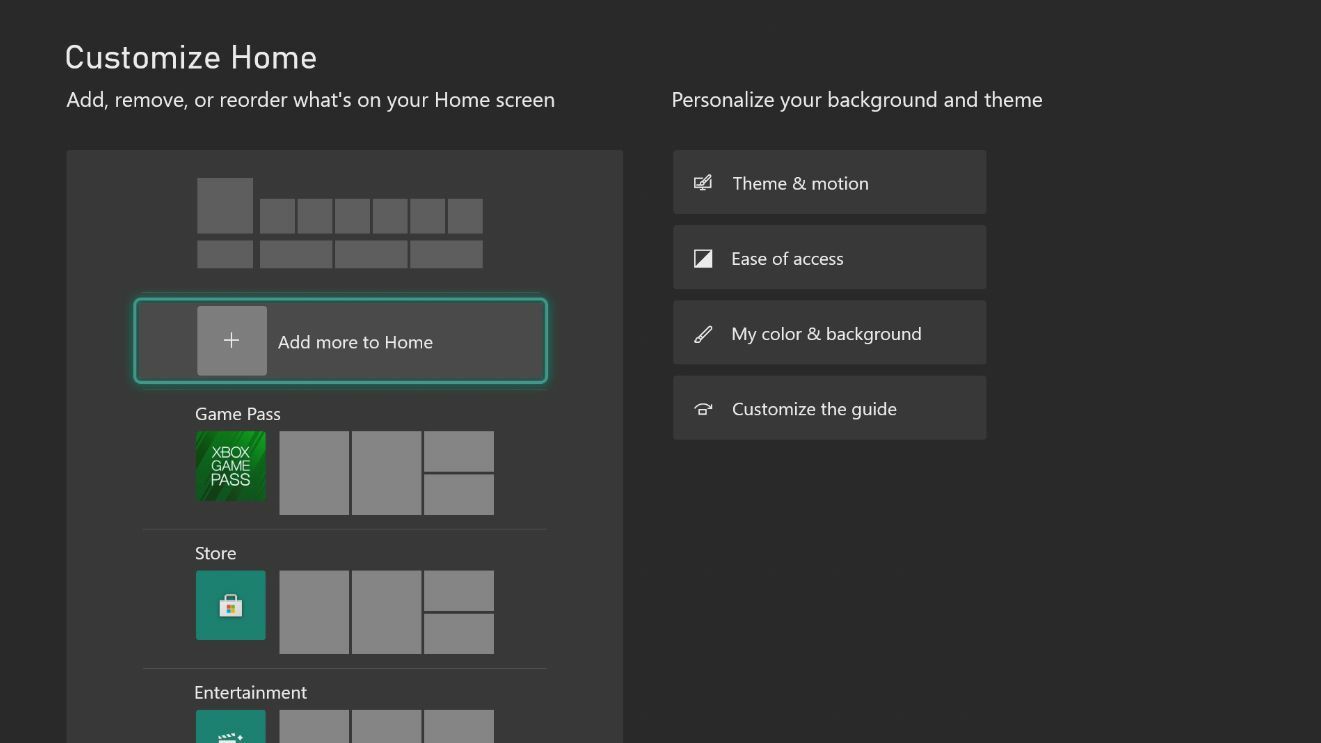
Menu beranda Xbox dapat disesuaikan, memungkinkan Anda untuk mengubah temanya, mengatur permainan Anda, dan menyusun ulang menu di panduan pop-up yang muncul saat Anda menekan tombol Xbox. Untuk menyelam, tekan tombol Lihat pada pengontrol—yang memiliki dua persegi panjang—dan jelajahi menu ini.
Anda dapat menambah atau menghapus baris dari layar beranda, beralih antara tema terang dan gelap, mengubah warna latar belakang, dan menyesuaikan menu Panduan. Anda bahkan dapat membuat Grup untuk game Anda, mengaturnya menurut genre, multipemain vs. pemain tunggal, atau apa yang ingin Anda mainkan selanjutnya—lalu menempatkan grup tersebut di depan dan di tengah layar utama.
Lanjutkan Di Mana Anda Tinggalkan Dengan Lanjutkan Cepat
Ketika Microsoft mengumumkan Xbox Series X dan Series S, itu membuat masalah besar tentang Quick Resume, fitur baru yang memungkinkan Anda untuk beralih di antara game dengan kecepatan secepat kilat, melanjutkan tepat di mana Anda tinggalkan. Anda sebenarnya tidak perlu melakukan sesuatu yang istimewa untuk menggunakan fitur ini—fitur ini berfungsi.
Buka menu Panduan saat dalam game dan pilih judul lain yang ingin Anda mulai mainkan. Game pertama akan ditangguhkan dan Anda dapat bergerak bolak-balik di antara beberapa game. Saat Anda memilih permainan yang ditangguhkan, Anda akan melihat spanduk Lanjutkan Cepat di sudut saat dimuat dalam hitungan detik. Namun, itu memiliki beberapa kebiasaan dan peringatan, yang dapat Anda baca di sini.
Diam Notifikasi Bising
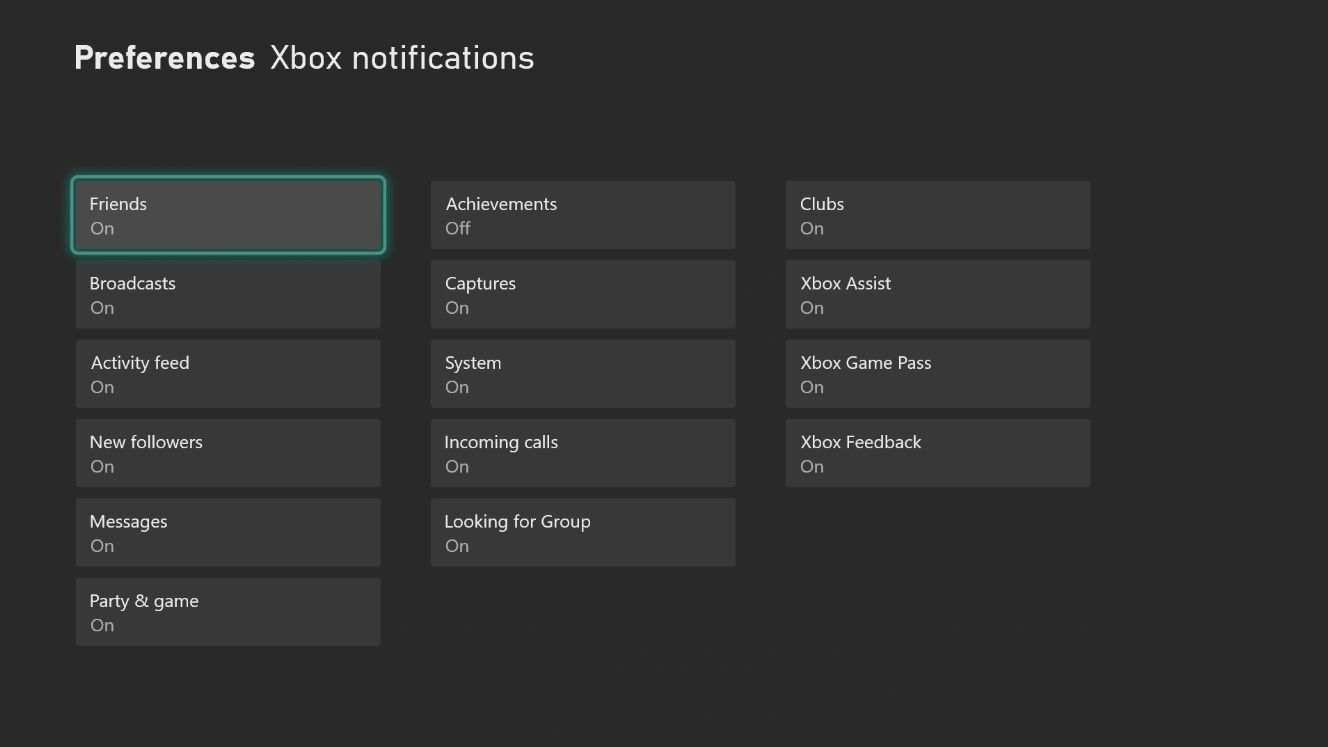
Jika Anda bosan dengan pemberitahuan yang mengganggu permainan Anda, Anda dapat menyesuaikan mana yang muncul dari menu Pengaturan > Preferensi > Pemberitahuan . Dari sini Anda dapat menonaktifkan notifikasi sepenuhnya, atau memilih jenis notifikasi yang ingin Anda lihat, dan untuk berapa lama notifikasi tersebut muncul di layar.
Aktifkan Suara Sekitar
Suara surround lebih mudah diakses dari sebelumnya berkat sistem 5.1 yang terjangkau, dan Dolby Atmos memberi Xbox keunggulan dalam persaingannya untuk penggemar home theater yang serius. Xbox juga mendukung berbagai format surround virtual untuk headset gaming—seperti Windows Sonic, Dolby Atmos, dan DTS Virtual: X.
Buka Pengaturan> Umum> Volume & Output Audio untuk mengatur output speaker Anda (Anda mungkin harus bermain dengan beberapa pengaturan tergantung pada bagaimana sistem Anda dikonfigurasi) dan untuk mengaktifkan audio headset 3D. Perhatikan bahwa Anda harus menginstal aplikasi Dolby Access dan DTS Sound Unbound dari Microsoft Store untuk dukungan Dolby Atmos dan DTS:X. Dukungan speaker gratis, tetapi pembelian dalam aplikasi satu kali diperlukan untuk audio headphone virtual.
Mainkan Apa Saja, Di Mana Saja
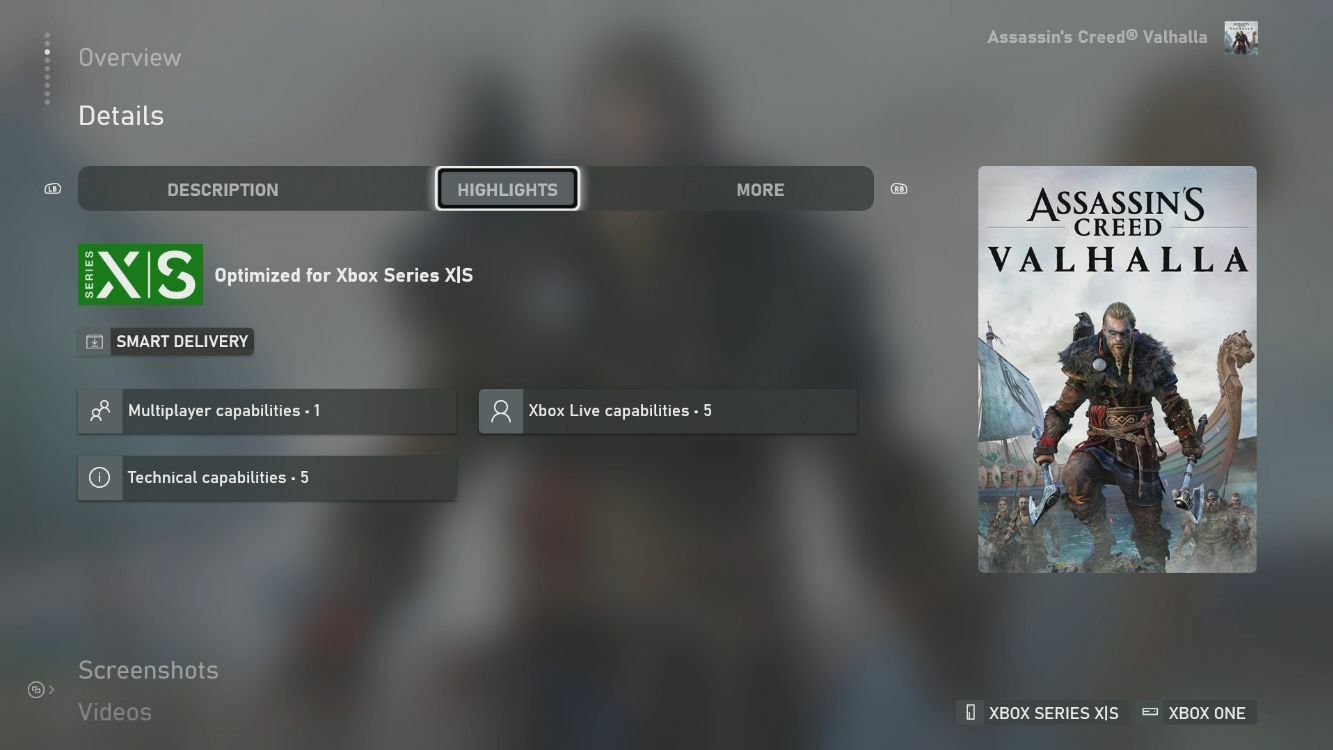
Hanya karena Anda memiliki Xbox Series X tidak berarti Anda terbatas pada bermain game yang dirancang untuk konsol itu. Jika Anda tidak pernah berhasil melewati backlog generasi terakhir Anda, kompatibilitas mundur Xbox yang kuat telah Anda liput. Seri X dan Seri S dapat memainkan game apa pun yang dapat dimainkan Xbox One, yang berarti sejumlah Xbox 360 dan juga game Xbox asli.

Beberapa game tersebut bahkan mendukung Pengiriman Cerdas, yang berarti Anda akan mendapatkan versi game yang dioptimalkan untuk Seri X saat tersedia tanpa biaya tambahan. Dan jika gim ini mendukung Play Anywhere, Anda bahkan dapat memainkannya di PC, berpindah-pindah antar platform tanpa kehilangan kemajuan Anda.
Direkomendasikan oleh Editor Kami



Dapatkan Pengingat untuk Beristirahat
Beberapa malam saya duduk untuk memainkan beberapa Forza Horizon, dan sebelum saya menyadarinya, sudah tiga jam dan saya belum bergerak. Penting untuk beristirahat secara teratur untuk memberikan tangan, mata, dan punggung Anda istirahat, dan Xbox Anda dapat mengingatkan Anda untuk melakukannya secara berkala. Kunjungi Pengaturan > Preferensi > Pengingat Istirahat dan atur penghitung waktu untuk interval yang Anda inginkan dan ikuti saran Xbox saat mengingatkan Anda untuk bangun. Pakar ergonomi merekomendasikan istirahat lebih sering, jadi 30 menit adalah pengaturan terbaik di sini. Sangat menggoda untuk terus mendorong, tetapi tubuh Anda akan berterima kasih.
Ambil Tangkapan Layar atau Rekam Gameplay
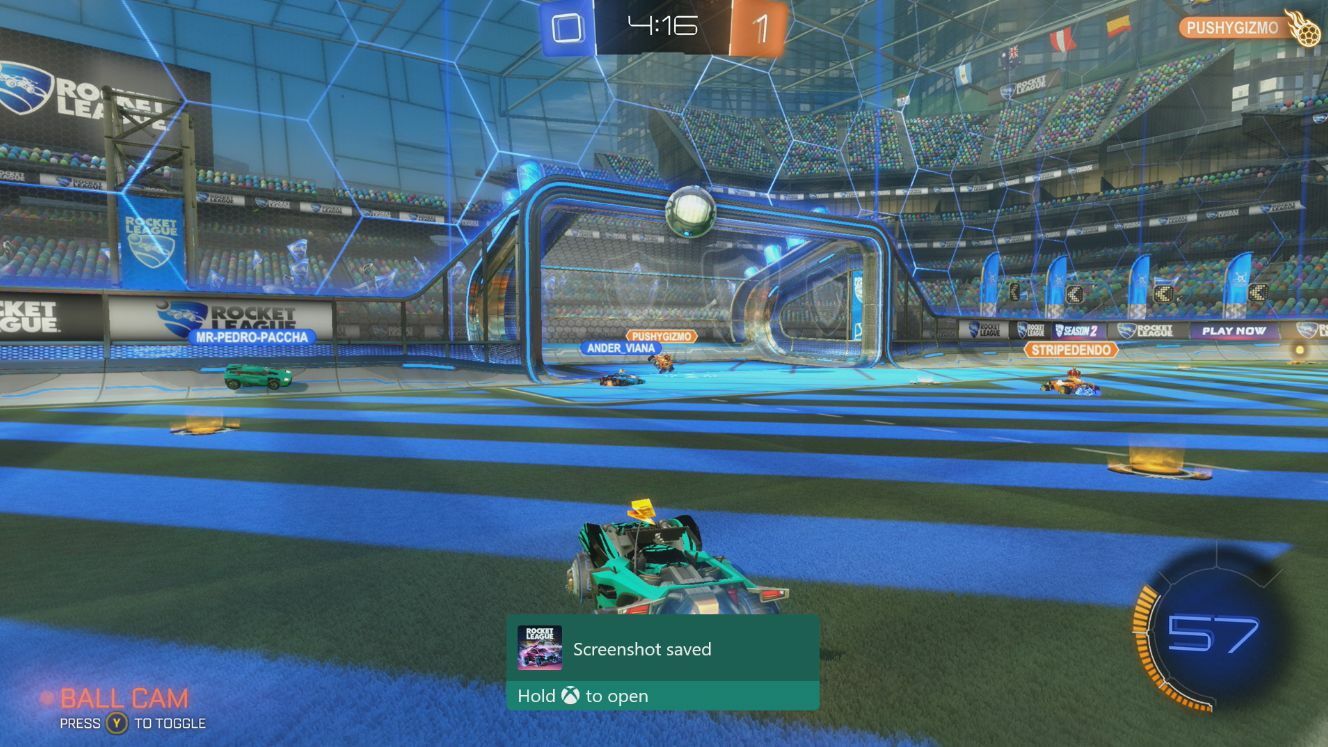
Baik Anda baru saja melakukan kombo yang luar biasa atau menemukan bug yang lucu, Anda dapat mengambil tangkapan layar atau klip video dan membagikannya dengan teman-teman Anda. Untuk mengambil gambar diam dari permainan Anda, tekan tombol Bagikan—kotak dengan panah—di pengontrol Anda. Untuk merekam beberapa detik terakhir permainan sebagai klip video, tahan tombol bagikan—dari sana, Anda akan diberikan opsi untuk melihat tangkapan, mengeditnya, dan membagikannya kepada dunia. Anda juga dapat mengubah cara kerja fitur ini dari Pengaturan > Preferensi > Tangkap & Bagikan , atur durasi klip video yang lebih lama, pemetaan ulang pintasan, dan banyak lagi.
Kontrol Xbox Dengan Suara Anda
Xbox Kinect mungkin kontroversial, tetapi ada sesuatu yang sangat futuristik dan nyaman tentang menyalakan Xbox Anda dengan suara Anda. Saat ini hal itu biasa berkat asisten suara seperti Alexa dan Google, dan Xbox Series X dan Series S memungkinkan Anda melakukan sejumlah perintah suara dengan speaker pintar yang sudah Anda miliki.
Buka Pengaturan> Perangkat & Koneksi> Asisten Digital dan centang Aktifkan Asisten Digital. Kemudian, buka aplikasi Alexa atau Google Home Anda untuk menambahkan Xbox Anda sebagai perangkat baru, yang memungkinkan Anda untuk menghidupkan atau mematikan Xbox, meluncurkan game tertentu, dan mengambil cuplikan game dengan suara Anda.
Beli dan Unduh Game Dari Ponsel Anda
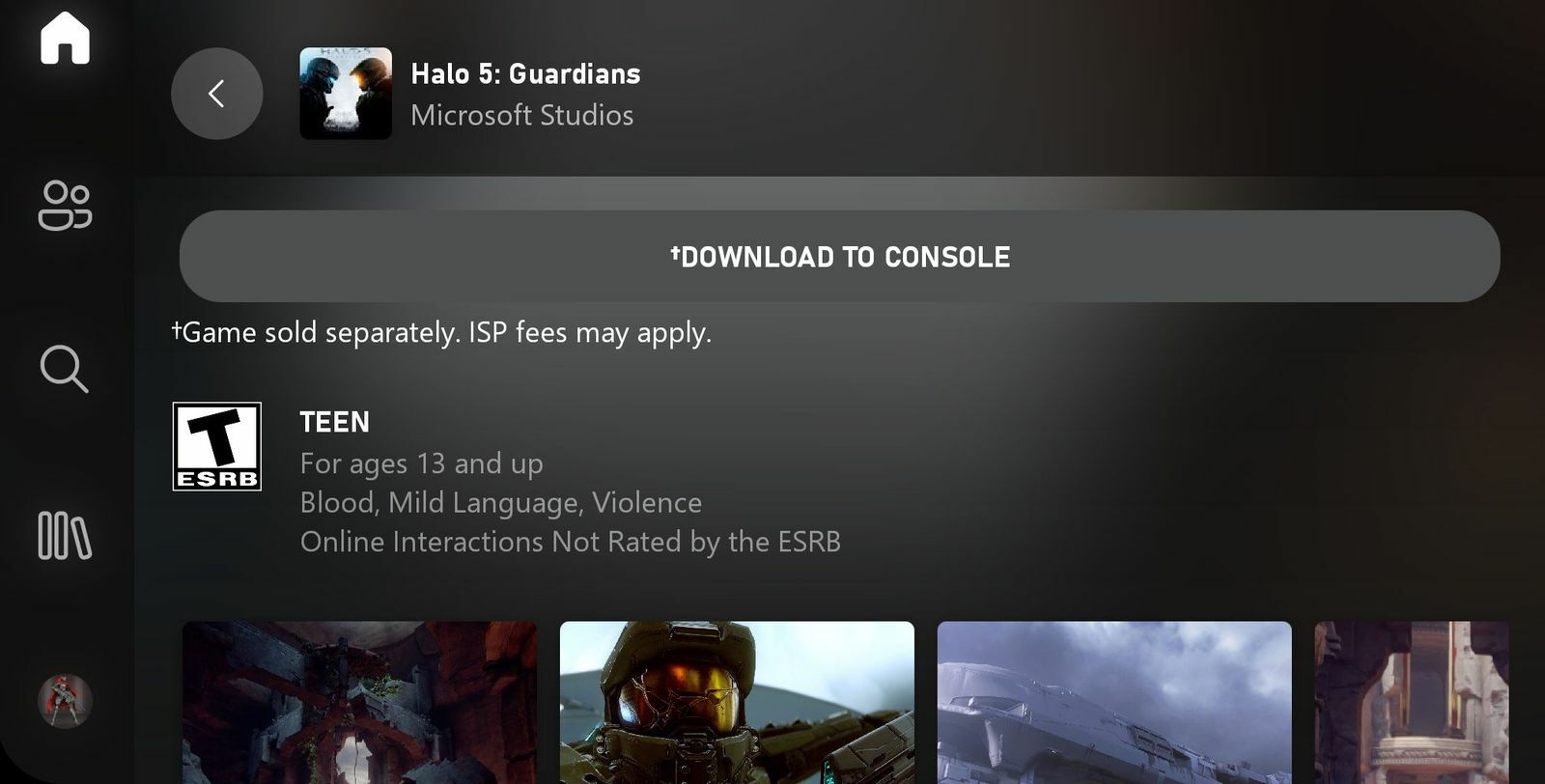
Beberapa game favorit saya sepanjang masa adalah rekomendasi yang diberikan teman saya ketika saya tidak berada di dekat Xbox saya. Alih-alih menunggu game-game itu diunduh ketika Anda tiba di rumah, Anda dapat membelinya dari ponsel Anda, dan mulai mengunduhnya ke konsol Anda segera sehingga mereka siap segera setelah Anda duduk di sofa. Ambil aplikasi Xbox untuk ponsel Anda (Android, iOS), sambungkan akun Anda, temukan game yang dimaksud, dan ketuk tombol Unduh ke Konsol.
